Ver0.006
今までのMurdocCutを使った編集に限界を感じたので、
手順D2を代えたました。D3にします。
まず1つ市販ソフト使っています・・・、”TMPGEnc MPEG Editor 3”(以下TME3)
買っておいて損は無いと思います。もちろんフリーである方が良いでしょうが・・・。
訂正:さらに今はSmart Cutterなるものを試しています。これが一番かも!!
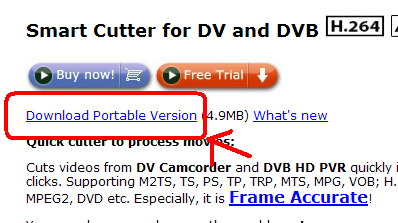
画像赤枠内が無料版(ポータブル版)で試用期間なしですが、カット毎に一瞬ウォーターマークが表示されます。
-----ここからまた話しを戻します、SmartCutterはまた後日。
前から持っていましたが、AAC入力できるのに出力できない・・・のが歯がゆく避けていました。
ですから、AAC>WAV>AACという最終的にAACに再変換という嫌な事になってしまいますが、
音ズレは無く、繋ぎ目は綺麗で仕上がりには満足できます。
上にも書きましたが音ズレ修正は必要なくなりました。手順D3はMP4Boxによる結合と音声の変換のみ
手順D3流れ:
①neroAacEnc.exeでWAV>m4a(AAC)ファイルに>
コマンド:neroAacEnc.exe -br 192000 -if 入力.wav -of 出力.m4a
②mp4box.exeで.mp4ファイルと.m4aファイルを結合>
コマンド:mp4box.exe -add 入力映像.mp4 -add 入力音声.m4a -new 出力動画.mp4
で完成です。
解説:
①
neroAacEnc.exeでWAVをAACに変換します。”-br”はビットレートで
192000 = 192kbps(VBR?)
です(AACにCBRは無くVBRのみらしい)。
②
MP4Boxは結合のみTME3編集時>出力で遅延が自動で修正されているのでDelayを記入する必要はありません。
何とすばらしい!!これでAAC出力対応していたら、言うこと無いのに。
音ズレは無くなっている筈ですが、もしあるとすればソースではなくモニタと
スピーカの音がズレてる可能性大です。
音ズレだけでは無いですが、あまりに一つの環境で煮詰めすぎると、PC買い換えた時、
他人のPCで見た時、またPS3等家電で観た時に後悔する羽目になるかも・・・程ほどにしましょう。
----------ここから下は古い手順です(全部フリーでやりたい人向け)。----------------
補足:
ここで紹介するFree audio Dubですが、挙動が怪しい所があるので注意してください。
起動するとたまにファイアーウォールの警告が表示されます。
特にアクセスさせる必要は無いので、自分はブロックしています。・・・今の所使う続けていますが・・他のソフト使いたい
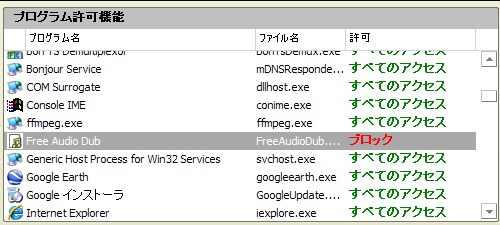
(マカフィーの設定画面です)
今まで音ズレは結合時に手順Dの時MP4BoxにDelayを追加してきましたが、
(etdsにdelay時間を明記するだけ)
edtsを無視?読み込まないプレイヤーは音ズレしたままの状態になります。
手持ちのプレイヤーではVLCプレイヤーくらい・・・、PS3もダメでした。
ですので、手順を変えました。
流れ:
DGIndexで映像・音声分離>MP4BoxでAACをM4Aに変換>Free Audio Dubで頭部分カット>
>最終的にMP4Boxで結合(Delayは最小限に抑える)
Free Audio Dubは無劣化?でaacやm4aが編集できる。
手順D2:(例)
①入力.tsをDGIndexで映像・音を分離 > 入力.d2v・入力 PID 110 DELAY -123ms.aac が出来上がる(スペースと-は消しとく入力123ms.aacみたいに)。
②入力123ms.aacをMP4Boxを使いm4aファイルに > 入力123ms.aacが入力123ms.m4aに
コマンド:mp4box.exe -add 入力123ms.aac 入力123ms.m4a
ここで、入力 PID 110 DELAY -123ms.aacの-123msはこの音は映像より123ミリ秒遅いという意味。映像を123ms遅らせるか音-123ms早めれば良い。
③Free Audio Dubでこの例では”約”100ms頭部分をカットする(このソフト残念ながら1ms刻みでの編集は出来ない)
名前をつけて保存、123-98で入力25ms.m4aとか・・・。
(毎回バラバラだが大体50ms弱単位でカットできる。ここでは98msカットした事にする)
④最後に変換した映像と結合して完了
コマンド:mp4box.exe -add 入力.mp4:delay=25 -add 入力25ms.m4a -new a入力.mp4
これで、ほぼ音ズレがない映像の完成b
解説:
①で改名したのはコマンド入力時”スペース”、”-”があるとエラーが出るためです。あと”#”もダメです。
②ここでm4aに変換したわけは、Free Audio Dubのためです。AACファイルだと実際より短い時間を認識すため保存時、音声最後の部分がバッサリ消されてしまいます。
③使ってみれば分かりますが、このソフトあまり細かくトリミングできません。約50ms単位・・・、後はMP4BoxでDelayを記入しましょう。
④:delay=25でedtsに映像を25ms遅らせる情報が記入されましたが、対応していないプレイヤーは音がズレますが、Free Audio Dubで最初から
カットしてあるのでどのプレイヤーで観てもほぼ音ズレなしb
ツール:
MP4Box:
ttp://www.esnips.com/web/VFRmaniac-Softwares/
Free Audio Dub:
ttp://www.dvdvideosoft.com/
Free video and audio editing softwareの項目にあります。
どちらも許可取ってないので直リンクは出来ません。コピペして下さい。
また、Free Audio Dubはまだ不安定な気がします。アプリを終了してもFree Audio Dubのタスクが
残っている時があります。これだと使用中と出て必要の無いm4aファイルが消せない場合があります。
そんな時はタスクスケジューラを開いて、Free Audio Dubのタスクを終了してやればOKです。
今までのMurdocCutを使った編集に限界を感じたので、
手順D2を代えたました。D3にします。
まず1つ市販ソフト使っています・・・、”TMPGEnc MPEG Editor 3”(以下TME3)
買っておいて損は無いと思います。もちろんフリーである方が良いでしょうが・・・。
訂正:さらに今はSmart Cutterなるものを試しています。これが一番かも!!
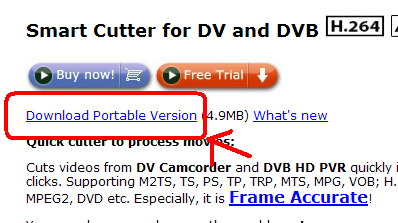
画像赤枠内が無料版(ポータブル版)で試用期間なしですが、カット毎に一瞬ウォーターマークが表示されます。
-----ここからまた話しを戻します、SmartCutterはまた後日。
前から持っていましたが、AAC入力できるのに出力できない・・・のが歯がゆく避けていました。
ですから、AAC>WAV>AACという最終的にAACに再変換という嫌な事になってしまいますが、
音ズレは無く、繋ぎ目は綺麗で仕上がりには満足できます。
上にも書きましたが音ズレ修正は必要なくなりました。手順D3はMP4Boxによる結合と音声の変換のみ
手順D3流れ:
①neroAacEnc.exeでWAV>m4a(AAC)ファイルに>
コマンド:neroAacEnc.exe -br 192000 -if 入力.wav -of 出力.m4a
②mp4box.exeで.mp4ファイルと.m4aファイルを結合>
コマンド:mp4box.exe -add 入力映像.mp4 -add 入力音声.m4a -new 出力動画.mp4
で完成です。
解説:
①
neroAacEnc.exeでWAVをAACに変換します。”-br”はビットレートで
192000 = 192kbps(VBR?)
です(AACにCBRは無くVBRのみらしい)。
②
MP4Boxは結合のみTME3編集時>出力で遅延が自動で修正されているのでDelayを記入する必要はありません。
何とすばらしい!!これでAAC出力対応していたら、言うこと無いのに。
音ズレは無くなっている筈ですが、もしあるとすればソースではなくモニタと
スピーカの音がズレてる可能性大です。
音ズレだけでは無いですが、あまりに一つの環境で煮詰めすぎると、PC買い換えた時、
他人のPCで見た時、またPS3等家電で観た時に後悔する羽目になるかも・・・程ほどにしましょう。
----------ここから下は古い手順です(全部フリーでやりたい人向け)。----------------
補足:
ここで紹介するFree audio Dubですが、挙動が怪しい所があるので注意してください。
起動するとたまにファイアーウォールの警告が表示されます。
特にアクセスさせる必要は無いので、自分はブロックしています。・・・今の所使う続けていますが・・他のソフト使いたい
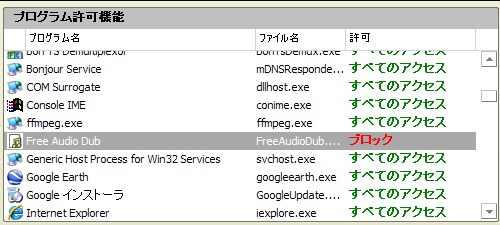
(マカフィーの設定画面です)
今まで音ズレは結合時に手順Dの時MP4BoxにDelayを追加してきましたが、
(etdsにdelay時間を明記するだけ)
edtsを無視?読み込まないプレイヤーは音ズレしたままの状態になります。
手持ちのプレイヤーではVLCプレイヤーくらい・・・、PS3もダメでした。
ですので、手順を変えました。
流れ:
DGIndexで映像・音声分離>MP4BoxでAACをM4Aに変換>Free Audio Dubで頭部分カット>
>最終的にMP4Boxで結合(Delayは最小限に抑える)
Free Audio Dubは無劣化?でaacやm4aが編集できる。
手順D2:(例)
①入力.tsをDGIndexで映像・音を分離 > 入力.d2v・入力 PID 110 DELAY -123ms.aac が出来上がる(スペースと-は消しとく入力123ms.aacみたいに)。
②入力123ms.aacをMP4Boxを使いm4aファイルに > 入力123ms.aacが入力123ms.m4aに
コマンド:mp4box.exe -add 入力123ms.aac 入力123ms.m4a
ここで、入力 PID 110 DELAY -123ms.aacの-123msはこの音は映像より123ミリ秒遅いという意味。映像を123ms遅らせるか音-123ms早めれば良い。
③Free Audio Dubでこの例では”約”100ms頭部分をカットする(このソフト残念ながら1ms刻みでの編集は出来ない)
名前をつけて保存、123-98で入力25ms.m4aとか・・・。
(毎回バラバラだが大体50ms弱単位でカットできる。ここでは98msカットした事にする)
④最後に変換した映像と結合して完了
コマンド:mp4box.exe -add 入力.mp4:delay=25 -add 入力25ms.m4a -new a入力.mp4
これで、ほぼ音ズレがない映像の完成b
解説:
①で改名したのはコマンド入力時”スペース”、”-”があるとエラーが出るためです。あと”#”もダメです。
②ここでm4aに変換したわけは、Free Audio Dubのためです。AACファイルだと実際より短い時間を認識すため保存時、音声最後の部分がバッサリ消されてしまいます。
③使ってみれば分かりますが、このソフトあまり細かくトリミングできません。約50ms単位・・・、後はMP4BoxでDelayを記入しましょう。
④:delay=25でedtsに映像を25ms遅らせる情報が記入されましたが、対応していないプレイヤーは音がズレますが、Free Audio Dubで最初から
カットしてあるのでどのプレイヤーで観てもほぼ音ズレなしb
ツール:
MP4Box:
ttp://www.esnips.com/web/VFRmaniac-Softwares/
Free Audio Dub:
ttp://www.dvdvideosoft.com/
Free video and audio editing softwareの項目にあります。
どちらも許可取ってないので直リンクは出来ません。コピペして下さい。
また、Free Audio Dubはまだ不安定な気がします。アプリを終了してもFree Audio Dubのタスクが
残っている時があります。これだと使用中と出て必要の無いm4aファイルが消せない場合があります。
そんな時はタスクスケジューラを開いて、Free Audio Dubのタスクを終了してやればOKです。










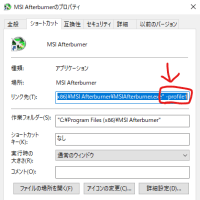
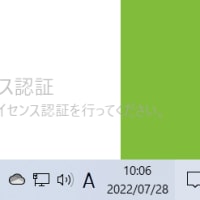



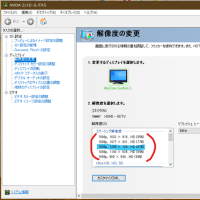












※コメント投稿者のブログIDはブログ作成者のみに通知されます